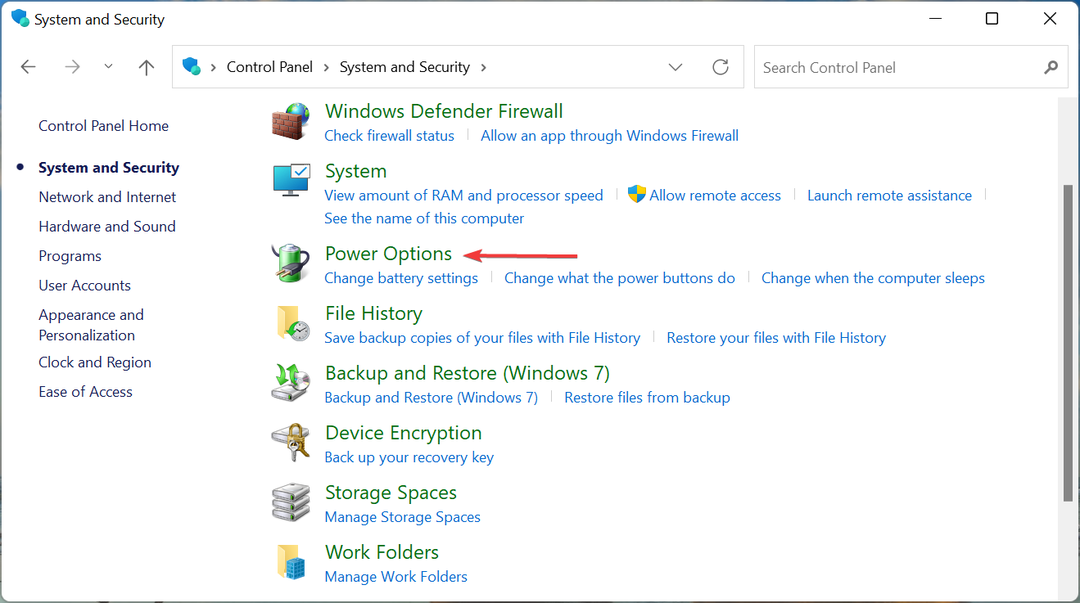Tidsbesparende programvare- og maskinvarekompetanse som hjelper 200 millioner brukere årlig. Guider deg med råd, nyheter og tips for å oppgradere ditt tekniske liv.
Konfigurer Windows 10 VPN med PS4 (kablet)

- Registrer deg for en PIA-abonnementsplan.
- Last ned og installer PIA for Windows 10.
- Koble til en PIA VPN-server.

- Koble Windows 10 og PS4 ved hjelp av en Ethernet-kabel.
- Høyreklikk på Start knappen og gå til Nettverkstilkoblinger.
- Klikk Endre adapteralternativer.
- Høyreklikk PIA-tilkoblingen og gå til Eiendommer.

- Bytt til Deling fanen.
- Muliggjøre La andre nettverksbrukere koble seg til via datamaskinens internettforbindelse.
- Sett Hjemmenettverkstilkobling til Ethernet-tilkoblingen.

- Velg på PS4-hjemmemenyen Innstillinger.
- Gå til Nettverk > Sett opp Internett-tilkobling.
- Å velge Bruk LAN-kabel > Lett.
Deling av Windows 10 VPN-tilkobling med PS4 via en Ethernet-kabel er det beste alternativet. Du kan enkelt bytte VPN-servere fra skrivebordsklienten og kontrollere forskjellige spillfunksjoner, for eksempel native port videresending, DNS-servere, VPN-protokoll, krypteringsmodus og proxy-server.
Den eneste ulempen er at du må holde Windows 10-PCen slått på mens du spiller på PS4 gjennom VPN, samt holde den så nær som LAN-kabelen tillater det.
Konfigurer Windows 10 VPN med PS4 (trådløs)

- Løpe Ledeteksten som administrator*.
- Lim dette inn for å opprette et vert nettverk**:
netsh wlan set hostednetwork mode = allow ssid = ConnectionName key = Password - Erstatte Tilkoblingsnavn og Passord med det du vil ha.
- Lim inn dette for å starte det vertsnettverket ***:
netsh wlan start hostednetwork
- Registrer deg for en PIA-abonnementsplan.
- Last ned og installer PIA.
- Koble til en PIA VPN-server.

- Høyreklikk Start og gå til Nettverkstilkoblinger.
- Klikk Endre adapteralternativer.
- Høyreklikk PIA-tilkoblingen og velg Eiendommer.

- Bytt til Deling fanen.
- Muliggjøre La andre nettverksbrukere koble seg til via datamaskinens internettforbindelse.
- Sett Hjemmenettverkstilkobling til tilkoblingen opprettet av Microsoft Hosted Network Virtual Adapter.

- Velg på PS4-hjemmemenyen Innstillinger.
- Gå til Nettverk > Sett opp Internett-tilkobling.
- Å velge Bruk Wi-Fi > Lett.
- Velg Wi-Fi-nettverket og skriv inn passordet.
*Hvis du kan ikke kjøre ledeteksten som administrator, sjekk ut våre hurtigreparasjoner.
**Du kan sjekke om Windows 10-PCen din støtter vertsnettverk ved hjelp av netsh wlan show drivere.
***Hvis den vertsnettverket kan ikke starte, sørg for å diagnostisere og fikse problemet.
Det trådløse alternativet er å foretrekke når du ikke har muligheten til å koble en Ethernet-kabel til Windows 10 PC og PS4. I tillegg trenger du ikke å holde spillkonsollen og skrivebordet tett sammen, så lenge ruteren er i nærheten.
Din Windows 10-PC må imidlertid støtte vertsnettverk for at dette skal fungere. Hvis Wi-Fi-kortet ditt er for gammelt, må du kjøp en ny Wi-Fi-adapter.
På toppen av det er Wi-Fi-tilkoblinger ikke så stabile som Ethernet-tilkoblinger, noe som er et stort krav for PS4 online-spill.
Konfigurer Smart DNS-servere på PS4

- Registrer deg for en CyberGhost VPN-abonnementsplan.
- Logg deg på CyberGhost VPN-kontoen din i nettleseren.
- Legg til IP-adressen din på Smart DNS-hvitelisten.
- Kopier de primære og sekundære DNS-serveradressene.
- Gå til PS4-hjemmemenyen Innstillinger > Nettverk > Sett opp Internett-tilkobling.

- Velg Wi-Fi eller LAN-kabel, avhengig av hvordan PS4 går online.
- Velge Tilpasset modus.
- Sett IP-adresseinnstillinger til Automatisk.
- Sett DHCP-vertsnavn til Ikke spesifiser.
- På DNS-innstillinger, å velge Håndbok.
- Skriv inn de primære og sekundære DNS-serverne fra CyberGhost VPN.
Å sette opp de eksklusive DNS-serverne som tilbys av VPN-klienten på PS4 er en utmerket måte for unngå geo-blokker og tilgang til begrenset innhold i nettleseren. Du kan oppheve blokkeringen av Netflix-kataloger fra andre regioner, se Hulu eller BBC iPlayer hvis den ikke er tilgjengelig for ditt land, og så videre.
I tillegg bør streamingkvaliteten og tilkoblingshastigheten være bedre fordi denne metoden ikke bruker kryptering. På baksiden kan det ikke beskytte deg mot DDoS-angrep, så du må stole på sikkerhetsfunksjonene til ruteren din.
Sett opp VPN på ruteren din

- Logg inn på din ruteren admin panel.
- Sjekk om ruteren din støtter VPN-klientmodus.

- Registrer deg for en PIA-abonnementsplan.
- Finn VPN-klientområdet på ruteren din firmware.
- Spesifiser legitimasjonen til PIA-kontoen.
- Gå til PS4-hjemmemenyen Innstillinger.

- Gå til Nettverk > Sett opp Internett-tilkobling.
- Velge Bruk Wi-Fi > Lett.
- Velg Wi-Fi-hjemmenettverket ditt.
Installering av VPN-klienten på ruternivå er en fin måte å beskytte enhetene i hele husstanden. Den omdirigerer nettverkstrafikk gjennom VPN-servere for alle tilkoblede enheter.
Det betyr at alle som er koblet til Wi-Fi kan skjul IP-adressen og geolokalisering, oppheve blokkering av streamingtjenester, beseire sensur, redusere ping under spilling, og så videre.
Imidlertid må ruteren din støtte VPN-klientmodus for at dette skal fungere (VPN-servermodus er noe helt annet).
Ellers må du installere ny firmware på ruteren din som tillater VPN-klienttilkoblinger, men bare hvis ruteren lar deg konfigurere tilpasset fastvare, for eksempel DD-WRT, Tomato eller OpenWRT (gratis og åpen kilde).
En annen løsning er å kjøpe en forhåndsblinket ruter med en VPN-klient klar til bruk, men dette kan bli en kostbar prøvelse. Sjekk ut beste VPN-rutere for spill.
Hva er de beste VPN-ene for PS4?

Laget av Kape Technologies, Privat internettilgang (PIA) er den beste VPN-en for PlayStation 4. Den har et stort nettverk av VPN-servere: mer enn 3300 i 48 land. Du kan bruke den til senk ping i online spill.
Videre støtter PIA OpenVPN og WireGuard-protokoller med opptil 256-bit kryptering. Det følger også med port videresending, split-tunneling, en kill kill, samt statiske og dynamiske IP-adresser.
Verktøyet tillater 10 samtidige enhetstilkoblinger. Eller du kan enkelt konfigurere VPN-klienten på ruteren din ved hjelp av OpenVPN, siden rutertilkoblingen bare teller som en. Også, PIA er beste VPN for bærbare datamaskiner med Windows 10.
Hva mer du må vite om PIA:
- En streng policy for ikke-loggføring
- Ingen IP- eller DNS-lekkasjer
- 24/7 live chat support
- 30-dagers pengene-tilbake-garanti (ingen gratis prøveperiode)

Privat internettilgang
Bruk denne raske og sikre VPN-en for å forbedre PS4-spillopplevelsen.
Kjøp det nå

Eid av Kape Technologies, CyberGhost VPN er den beste gratis VPN for PS4 fordi den tilbyr en gratis prøveperiode for Windows og Mac. Den har den mest omfattende serverdekningen på denne listen: mer enn 6500 i 89 land.
Du kan bruke CyberGhost VPN for å sikre Internett-tilkoblingen din med 256-bit kryptering OpenVPN. Eller hvis du vil hoppe over krypteringsdelen, kan du konfigurere Smart DNS-serverne på PlayStation 4 for å få tilgang til geoblokkert innhold uten problemer.
CyberGhost VPN har DNS-lekkasjebeskyttelse, deltunnelmodus, pålitelige Wi-Fi-nettverk og en drepebryter. Den støtter 7 samtidige enheter og kan også installeres på rutere.
Hva mer du må vite om CyberGhost VPN:
- En personvernpolicy uten nulllogging
- Ingen IP- eller DNS-lekkasjer
- 24/7 live chat support
- Opptil 45 dagers pengene-tilbake-garanti
- 1-dagers gratis prøveperiode for Windows og macOS
- 7-dagers gratis prøveperiode for Android og iOS

CyberGhost VPN
Sett opp denne VPN-en på PS4 for å nyte ubegrenset streaming og bedre spill.
Kjøp det nå

Laget av Tefincom & Co., NordVPN er en av de sikreste virtuelle private nettverksløsningene i bransjen, og ideell for PS4-brukere. Den dekker mer enn 5100 servere fordelt på 59 forskjellige land.
NordVPN bruker OpenVPN for databeskyttelse og legger vekt på sikkerhet. I tillegg til vanlige VPN-servere, har den Double VPN, Onion-over-VPN, obfuscated og P2P servere, sammen med Dedikerte IP-servere.
I tillegg til, denne VPN kan beskytte din mot virus takket være en malware-blokkering for nettlesere kalt CyberSec. NordVPN er kompatibel med alle større enheter og kan beskytte opptil 6 enheter samtidig. Du kan også sette den opp på ruteren din eller konfigurere Smart DNS-serverne på PlayStation 4.
Hva mer du må vite om NordVPN:
- Ingen identifiserende logger
- Ingen IP- eller DNS-lekkasjer
- 24/7 live chat support
- 30-dagers pengene-tilbake-garanti (ingen gratis prøveperiode)

NordVPN
Beskytt PS4-en din mot hackere ved å vende deg til denne ekstremt sikre VPN-en.
Kjøp det nå

Utviklet av Surfshark LTD, Surfshark er et populært valg blant brukere som foretrekker en budsjettvennlig app som gir den beste VPN-beskyttelsen for PS4. Den har mer enn 1700 VPN-servere i over 63 land, hver beskyttet av privat DNS.
Du kan bruke Surfshark for å beskytte et hvilket som helst antall husholdningsenheter, slik at du ikke trenger å sette den opp på ruteren for mer samtidige tilkoblinger. Men du kan fortsatt installere OpenVPN-profilen for å dele VPN-tilkoblingen med PS4.
Surfshark har OpenVPN og WireGuard, obfuscated og multi-hop VPN-servere, delt tunnelmodus og en drepebryter. Du kan også konfigurere Smart DNS-serverne på PlayStation 4.
Hva mer du må vite om Surfshark:
- Ingen sporingslogger
- Ingen IP- eller DNS-lekkasjer
- 24/7 live chat og e-poststøtte
- 30-dagers pengene-tilbake-garanti
- 7-dagers gratis prøveperiode for Android og iOS

Surfshark
Sett opp denne rimelige VPN-en på PlayStation 4 for sikre og høyhastighetsforbindelser.
Kjøp det nå

Laget av Express VPN International LTD, ExpressVPN er en av de raskeste VPN for streaming, og du kan bruke den til å dele VPN-tilkoblingen din med PS4. Det er også mulig å konfigurere ExpressVPN Smart DNS-innstillinger på PlayStation 4, samt å installere VPN-klienten på ruternivå.
Tjenesten dekker mer enn 3000 VPN-servere på 160 steder og 94 land. Den bruker OpenVPN for å kryptere trafikken din, og kommer også med en kill-switch og split-tunneling-funksjon. I tillegg til, ExpressVPN jobber i Kina.
Hva mer du må vite om ExpressVPN:
- Ingen logging policy
- Ingen IP- eller DNS-lekkasjer
- 24/7 live chat support
- 30-dagers pengene-tilbake-garanti
- 7-dagers gratis prøveperiode for Android og iOS

ExpressVPN
Sett opp denne kraftige VPN-en på PlayStation 4 for å redusere ping i online-spill.
Kjøp det nå
Avslutningsvis kan du fortsatt sette opp en VPN på PS4, selv om spillkonsollen ikke har innfødt VPN-støtte.
Alt kommer til å velge det beste scenariet: å dele Windows 10 VPN-tilkobling i kablet eller trådløs modus, konfigurere Smart DNS-innstillinger på PlayStation 4 uten kryptering, eller installere VPN på ruteren nivå.
Ved å bruke en av de 5 beste VPNene for PS4 som vi beskrev ovenfor, vil du forbedre spillet ditt betydelig opplevelse ved å legge til mer sikkerhet, fjerne lag og få tilgang til eksklusive spilltilbud som er tilgjengelige for andre regioner.
© Copyright Windows Report 2021. Ikke tilknyttet Microsoft